win10的任务栏在桌面上方显示了怎么恢复到底部
今天给大家介绍一下win10的任务栏在桌面上方显示了怎么恢复到底部的具体操作步骤。
1. 首先打开电脑,进入桌面,点击左下角的开始图标

2.在打开的菜单中,点击左下方的齿轮图标,进入【设置】

3.在打开的设置页面,找到【个性化】选项,打开
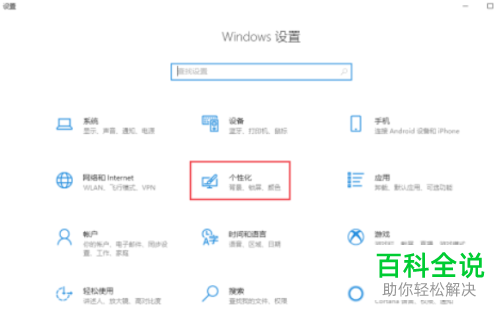
4. 在打开的个性化设置页面,点击左侧的【任务栏】选项
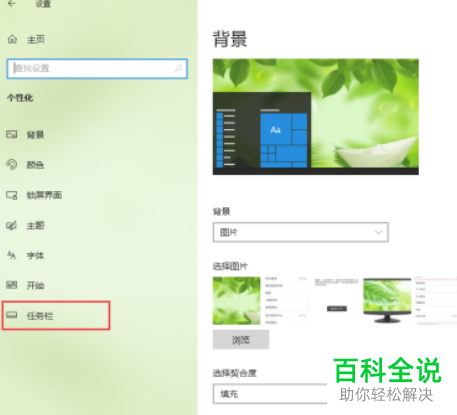
5. 如图,在右侧打开的页面,找到任务栏在屏幕上的位置选项,点击下方的下拉框,在打开的菜单中,选择【底部】即可。
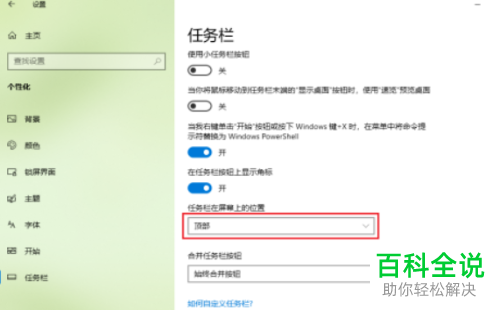
6. 这样,任务栏就在底部显示了。
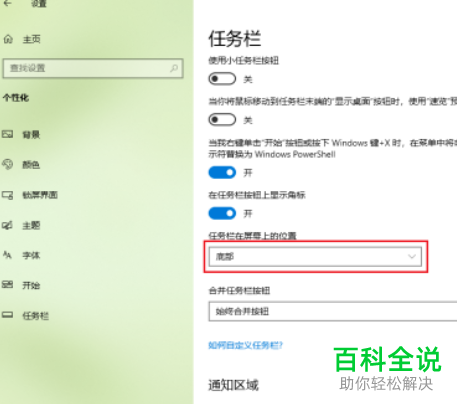

以上就是win10的任务栏在桌面上方显示了怎么恢复到底部的具体操作步骤。
赞 (0)

